万兴PDF电脑版是一款非常好用的PDF编辑软件,用户可以利用这款软件创建,编辑和管理PDF文件,为用户带来翻译,编辑,转换,云存储等功能,并且还支持一键批量进行格式的转换,能够满足用户对PDF编辑的各种需求,非常的好用,感兴趣或者有需要的小伙伴就快来kk网站下载体验一下吧。
万兴PDF官网版安装步骤
1、在本站下载最新安装包,按提示安装
2、安装进行中,完成即可使用
万兴PDF最新版常见问题
可以将PDF文件转换为可编辑的Word文件吗
可以。 如果您的PDF文档是普通的PDF文件,文件转换后将能被编辑。 但是,如果您的PDF文件是扫描文件或基于图像的文件,则需要使用OCR光学识别功能进行转换。 因此,请确保在转换时已启用OCR功能。
如何识别普通PDF与扫描PDF之间的区别
要知道普通PDF和扫描的PDF之间的区别,您可以将这两种格式的文档导入PDF文档。 如果可以选择和编辑内容,该文件将是普通的PDF。 如果文件是扫描PDF,您将看到弹出提示,告诉您当前文件是扫描的PDF,您可以使用OCR功能将其变为可编辑。
为什么我的PDF文件中添加了水印 如何删除他们
试用水印仅仅是对免费试用版的限制。当您使用试用版本时,您可以点击“文件” > “另存为”按钮保存编辑的PDF文件,以这种方式将水印添加到新的副本文件中,不会影响原始的PDF。您升级成正式用户后,试用水印将会被删除。
OCR功能是否在试用版中可用
OCR功能可以在试用版中使用,您可以在购买之前测试OCR功能。 安装万兴PDF后,请在其中打开一个PDF文件,然后单击“编辑” > “OCR”按钮首先下载OCR插件。 然后,您可以执行OCR进行测试查看结果,但您无法将文件保存或转换为其他格式文件。
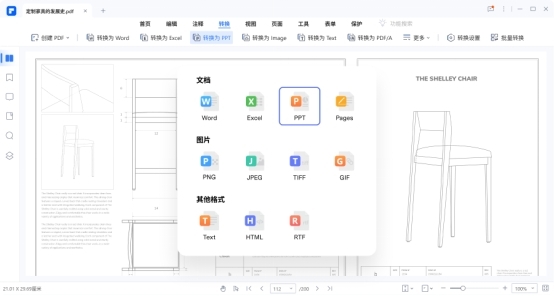
万兴PDF最新版功能
1、PDF文档编辑
用万兴PDF打开PDF文档,点击编辑按钮,即可对PDF文档进行文本修改,可更改文本内容、字体大小、颜色。编辑图像及其他对象,自由添加、调整图像的大小,还可以选择图片位置、剪裁图片、实现多图片对齐等。
2、PDF格式转换
支持将一份或多份PDF文件转换为多种其它格式文档,例如将PDF转换为Powerpoint、Word、Excel、HTML、JPEG、TXT、RTF等格式,该工具转换后的文件质量高。
3、PDF文档翻译
万兴PDF支持PDF文档划词翻译,同时,还可以将翻译结果保存到注释列表,随时查看核心要点。目前可翻译的语种类型超70个,帮你轻松阅读各国期刊文献或外语文档!
4、PDF文档注释
万兴PDF支持多种方式标记PDF内容,你可以使用文本、线条、形状、绘图、箭头等对PDF进行注释。流畅的使用体验,让你轻松随意标记和高亮PDF文档的重点内容。
5、PDF目录自动生成
万兴PDF智能生成目录是一种基于PDF文档的书签生成功能,它可以对文档全文识别和分析,确定章节、标题的位置和层次关系,并将其转化为可点击的书签目录。使用该功能,可以帮助用户快速阅读商业报告、书籍等结构性文档。
6、OCR图文识别
OCR是光学字符识别技术,它可以识别图像中的文本,例如扫描文档和图片。利用该技术,万兴PDF支持识别扫描版PDF文档,同时高精度还原文档原始布局或格式等,让PDF编辑像Word一样简单。
7、PDF添加水印
打开万兴PDF,点击编辑按钮,选择水印,支持添加或删除水印。PDF水印可以自定义输入文本或者选择上传文件,为自己的文件增加独特标识。
8、PDF合并拆分
万兴PDF支持一次批量合并或拆分多个PDF文件,不仅仅只是PDF文件,它还支持将JPG、JPEG、PNG、TIFF和其他图像合并为一个PDF。同时,也可以将一份PDF文件拆分为多个单页PDF文档。
万兴PDF最新版特色
A股上市公司旗下产品,研发实力强大。
软件颜值高,界面展示空间大,体验流畅。
下载安装软件包后,可免费体验产品核心功能。
客服支持实时在线,工作日24小时内快速解决你的疑问。


 万兴PDF纯净版 v10.1.5110.97MB
万兴PDF纯净版 v10.1.5110.97MB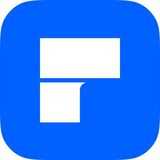 万兴PDF纯净版 v10.2.5最新版110.97MB
万兴PDF纯净版 v10.2.5最新版110.97MB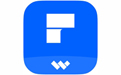 万兴PDF官网版 v9.5.4113.2MB
万兴PDF官网版 v9.5.4113.2MB